Chrome浏览器的多语言支持功能设置
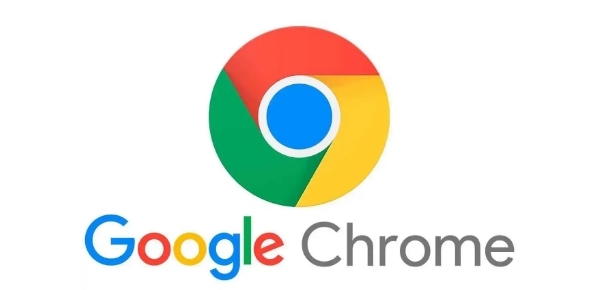
开启 Chrome 浏览器多语言支持的第一步,是打开浏览器并找到设置选项。在 Windows 系统中,可以通过点击浏览器右上角的三个点图标,然后在下拉菜单中选择“设置”来进入设置页面。在 Mac 系统中,同样是点击浏览器右上角的三个点图标,然后选择“偏好设置”,再点击“设置”选项卡。
进入设置页面后,向下滚动找到“语言”部分。在这里,我们可以看到当前的语言设置情况。如果要添加新的语言,点击“添加语言”按钮。此时会弹出一个语言列表,其中包含了众多可供选择的语言。我们可以根据需要,通过滚动列表或者使用搜索框查找想要添加的语言。例如,如果我们想要添加中文(简体)语言,可以在搜索框中输入“中文”,然后在搜索结果中选择合适的中文(简体)选项。
选中要添加的语言后,点击“添加”按钮,该语言就会被添加到语言列表中。添加完成后,我们可以拖动语言列表中的选项来调整它们的顺序。一般来说,排在前面的语种会优先用于显示网页内容。比如,我们将中文(简体)拖到第一位,那么当浏览包含中文内容的网页时,浏览器就会优先以中文(简体)显示。
除了添加语言,我们还可以进行一些其他相关的设置。例如,在“语言”部分中,有一个“询问是否翻译非您所选语言的网页”的选项。如果开启这个选项,当我们访问非首选语言的网页时,浏览器会弹出提示,询问我们是否要将该网页翻译成首选语言。这对于偶尔需要查看其他语言网页但又不想一直显示为外文的情况非常有用。
另外,Chrome 浏览器还支持自动翻译整个网页的功能。当我们访问一个外文网页时,可以点击浏览器地址栏右侧的翻译图标,然后选择目标语言进行翻译。这样,整个网页的内容就会被翻译成我们所选的语言,方便我们阅读和理解。不过需要注意的是,自动翻译可能会存在一定的误差,对于一些专业术语或者复杂的语句结构,可能翻译得不够准确。
在设置多语言支持功能时,我们还可以考虑一些特殊情况。比如,有些网站可能有自己独立的语言切换机制,与浏览器的语言设置相互独立。在这种情况下,即使我们在 Chrome 浏览器中设置了首选语言,网站也可能仍然显示为其默认语言。此时,我们可以手动在网站上寻找语言切换选项来进行更改。
Chrome 浏览器的多语言支持功能为我们浏览不同语言的网页提供了极大的便利。通过合理地添加和设置语言,以及利用翻译功能,我们可以轻松地在全球范围内获取信息,打破语言障碍,畅享互联网带来的丰富资源。无论是学习、工作还是娱乐,都能更好地满足我们对不同语言内容的需求。
上一篇: 谷歌浏览器如何通过清理浏览器历史记录提高性能 下一篇: 如何在Chrome浏览器中启用或禁用JavaScript
猜你喜欢
1
Chrome的自动更新设置调整
2
如何在Google Chrome中使用标签页分组功能
3
谷歌浏览器量子随机游走算法优化推荐系统
4
如何通过Chrome浏览器查看和管理网页的嵌套元素
5
如何通过Chrome浏览器加速网页中的动画加载
6
如何在谷歌浏览器中使用PDF阅读器
7
如何在Chrome中启用隐身模式
8
Chrome浏览器量子拓扑防御保护基因编辑数据
9
如何在谷歌浏览器中减少网页加载时的动画效果
10
如何在Chrome浏览器中查看页面的性能日志
